حل مشكلة تعذر الاتصال بالشبكة للاندرويد
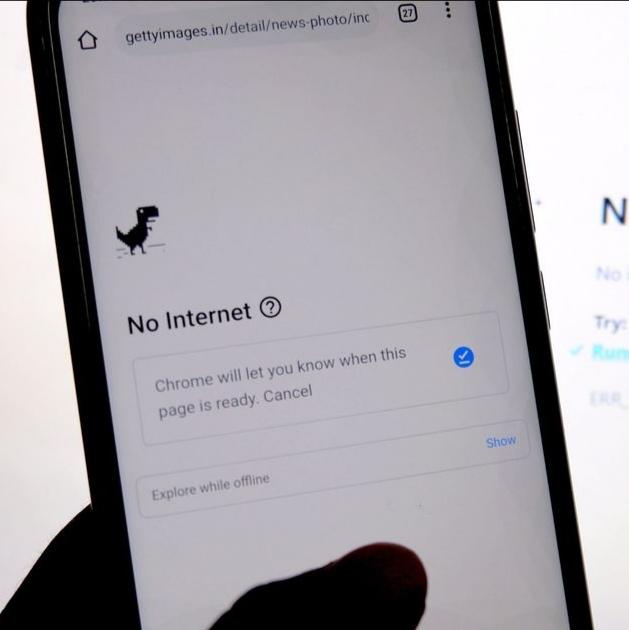
تم التدقيق بواسطة: فريق أراجيك
لا شك بأن تعثر عملية اتصال هاتفك الذكي بشبكة الإنترنت من أكثر الأشياء المُزعجة والمُحبطة بالنسبة لك، خصوصًا عندما تحدث هذه المشكلة وأنت بأمس الحاجة لاستخدام الإنترنت، مثل اضطرارك للبحث عن شيءٍ، أو إرسال بريدٍ إلكترونيٍّ ضروري، أو استخدام تطبيقات التواصل الاجتماعي، وأغلبنا يعاني من هذه المشاكل في بعض الأحيان، لذلك سنقوم اليوم بشرح وتفصيل أبرز هذه المشاكل، إضافةً إلى طرق حل مشكلة تعذر الاتصال بالشبكة للاندرويد بالتحديد؛ سواءً شبكات الجوّال، أو الشبكات اللاسلكيّة (Wi-Fi).
حل مشكلة تعذر الاتصال بالشبكة اللاسلكية Wi-Fi
هنالك العديد من المشاكل التي قد تؤدي إلى عدم الاتصال بشبكة الانترنت، منها ما هو تقنيٌّ ومنها ما هو بسيطٌ لذلك سنقوم بشرح بعض هذه المشاكل وكيفية حلها:
- تحقق من اسم الشبكة وكلمة المرور: من المُمكن أن يخطئ البعض منا في اسم شبكة الواي فاي، وبدلًا من محاولته الاتصال بشبكة الواي فاي لديه، فهو في حقيقة الأمر يتصل بشبكةٍ أخرى مُشابهة لاسم الشبكة التي يريد الدخول إليها، وفي حال التأكد من اسم الشبكة واستمرار مشكلة تعذر الاتصال بالشبكة يتوجب على المُستخدم في هذه الحالة التحقق من كلمة المرور، والتأكد من إدخالها بشكلٍ دقيقٍ نظرًا لحساسية كلمات المرور للأحرف الكبيرة والصغيرة والفراغ وما إلى ذلك.
- قم بإنشاء اتصال جديد: قد تكون إعادة إدخال الشبكة إلى هاتفك الأندرويد هي الحل في بعض الأحيان، حيث يتوجب عليك فتح الإعدادت والدخول إلى الشبكات، ثم النقر على شبكتك واختيار زر نسيان أو Forget، وبعد نسيان الشبكة قم بمعاودة الاتصال بها من جديدٍ، وأدخل كلمة المرور ثم اضغط على اتصال، وكأنك تقوم بالاتصال بها لأول مرة..
- مشاكل الراوتر: أحيانًا لا يعمل الراوتر بشكلٍ صحيحٍ لعدة أسبابٍ، فحاول إطفاء جهاز الراوتر وتأكد من أن أضواء الراوتر قد انطفأت، ثم افصل جهاز الراوتر من مقبس الكهرباء، وانتظر لمدة دقيقة، وقم بإعادة توصيله وتشغيله، وإذا لم تفِ هذه الطريقة في حل مشكلة تعذر الاتصال بالشبكة فمن المٌمكن إعادة ضبط إعدادت الراوتر إلى الوضع الافتراضي، من خلال هذه الخطوات:
- افتح متصفح الويب والدخول إلى العنوان التالي 192.168.1.1 .
- اكتب اسم المستخدم وكلمة المرور لتسجيل الدخول، وفي الحالة الافتراضية تكون كلمة السر واسم المستخدم هي admin.
- انقر على تبويب أدوات الموجود في الأعلى ثم انقر على أوامر النظام.
- اضغط على زر استعادة لإعادة ضبط المصنع لجهاز الراوتر.
- بعد القيام بهذه العملية ستعود جميع الإعدادات الأساسية بما فيها اسم الشبكة وكلمة السر، ويمكنك معرفة كلمة السر من الجهة الخلفية لجهاز الراوتر، حيث تكون مطبوعةً عليه.
- ادفع فواتيرك وتأكّد من اشتراكك: في حال فشل جميع المحاولات السابقة، لا بد من أن تتصل بمزود الخدمة في منطقتك والاستعلام حول المُشكلة منه، فقد تتعلق هذه المشاكل بمركز الخدمة الذي تشترك به أو قد تكون نسيت دفع الفواتير، أو من الممكن أن يكون الراوتر قد تعطل. .
حل مشاكل الاتصال بالإنترنت بواسطة بيانات الجوال
لا تقتصر مشكلة تعذر الاتصال بالشبكة والإنترنت فقط على شبكات Wi-Fi، بل تشمل أيضًا الاتصال عبر بيانات الجوال، والآن إليك أبرز هذه المشاكل والأسباب وطريقة حلها:
- تحقق من اختيار شبكة الموبايل الصحيحة: تمتلك معظم الهواتف الذكية قدرةً على الاتصال بشكلٍ تلقائيٍّ بما يناسبها من الشبكات مثل 4G أو 3G وذلك تبعًا لجودة الشبكة الموجودة في المنطقة التي تتواجد بها، ولكن في بعض الأحيان قد تختار الهواتف الاتصال بشبكة 4G بالرغم من عدم توافرها بشكلٍ جيدٍ وقويٍّ للاتصال، لذلك عليك تغييرها يدويًّا بعد اتباع الخطوات التالية:
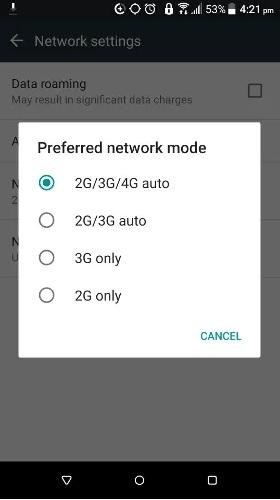
- إعادة تعيين أسماء نقاط الوصول APNs: أسماء نقاط الوصول هي صلة الوصل التي تصل الهاتف بمزود الشبكة لضمان اتصال الهاتف بالانترنت، ولكن أحيانًا قد تتعرض هذه النقاط لبعض المشاكل والأخطاء، وبالتالي تكون سببًا رئيسيًّا في عدم وصول هاتفك للإنترنت، لذلك علينا إعادة تعيينها بهذه الخطوات:
- افتح الإعدادات ثم الشبكات والإنترنت ثم شبكة الجوال.
- اضغط على زر خيارات متقدمة.
- انقر على أسماء نقاط الوصول APNs.
- انقر على رمز النقاط الموجود في أعلى اليسار واختر إعادة التعيين.
- تحقق من شبكة هاتفك: من المُمكن في بعض الأحيان ظهور مشكلة تعذر الاتصال بالشبكة بسبب انعدام التغطية في المنطقة التي تتواجد فيها، أو من المُمكن أن تكون بطاقة الهاتف (SIM Card) قد تعطلت، أو لا تعمل، لذا، فإنّ حل مشكلة تعذر الاتصال بالشبكة للاندرويد هنا يتمثّل بإطفاء الجهاز وإعادة تركيب الشريحة بشكلٍ جيدٍ وإعادة تشغيل الجهاز، ولا تنسَ أيضًا الانتباه إلى وضع الطيران، ففي حال تفعيله، من المستحيل أن يتصل جهازك بالإنترنت أو يصل إلى شبكة الهاتف..
 ذكاء اصطناعي
ذكاء اصطناعي أجهزة ذكية
أجهزة ذكية ريادة
ريادة أعظم الكتب
أعظم الكتب هواتف
هواتف توب التوب
توب التوب منصات
منصات عملات رقمية
عملات رقمية